 Mail
Mail
Mail te permite administrar todas tus cuentas de correo electrónico desde una sola app. Funciona con la mayoría de los servicios de correo electrónico más populares, tales como iCloud, Gmail, Yahoo Mail y AOL Mail.
Configurar tus cuentas de correo. ¿Estás cansado de tener que iniciar sesión en varios sitios web para revisar tu correo? Configura todas tus cuentas en la app Mail para poder ver tus mensajes en un solo lugar. Selecciona Mail > Agregar cuenta.
Administrar los mensajes. Ve sólo los mensajes que quieres ver en tu buzón de entrada. Bloquea los mensajes de remitentes específicos moviendo sus mensajes directamente al basurero, silencia hilos de correos demasiado activos y anula la suscripción a las listas de correo directamente en Mail. También puedes filtrar tu buzón de entrada para mostrar únicamente los mensajes no leídos.
Enviar después y recibir un recordatorio. Programa el envío de un correo electrónico en el momento adecuado. Mientras escribes un mensaje, haz clic en el menú desplegable junto al botón Enviar. Selecciona uno de los horarios sugeridos en la lista o la opción Enviar más tarde para personalizar una fecha y hora. También puedes seleccionar una fecha y horario para recibir recordatorios de un correo que abriste y que no contestaste. Haz clic con la tecla Control presionada en un correo en tu buzón y haz clic en Recordarme. Elige cuándo quieres recibir un recordatorio y el mensaje aparecerá en la parte superior de tu buzón.
Cancelar un envío. Cancela fácilmente el envío de un correo electrónico que acabas de enviar antes de que llegue al buzón del destinatario. Haz clic en Cancelar envío en la parte inferior de la barra lateral en Mail en los primeros 10 segundos después de que lo envías. También puedes personalizar cuánto tiempo tienes para cancelar el envío de un correo. Ve a Configuración de Mail > Redacción y elige una opción en el menú desplegable junto a Demora para deshacer el envío.
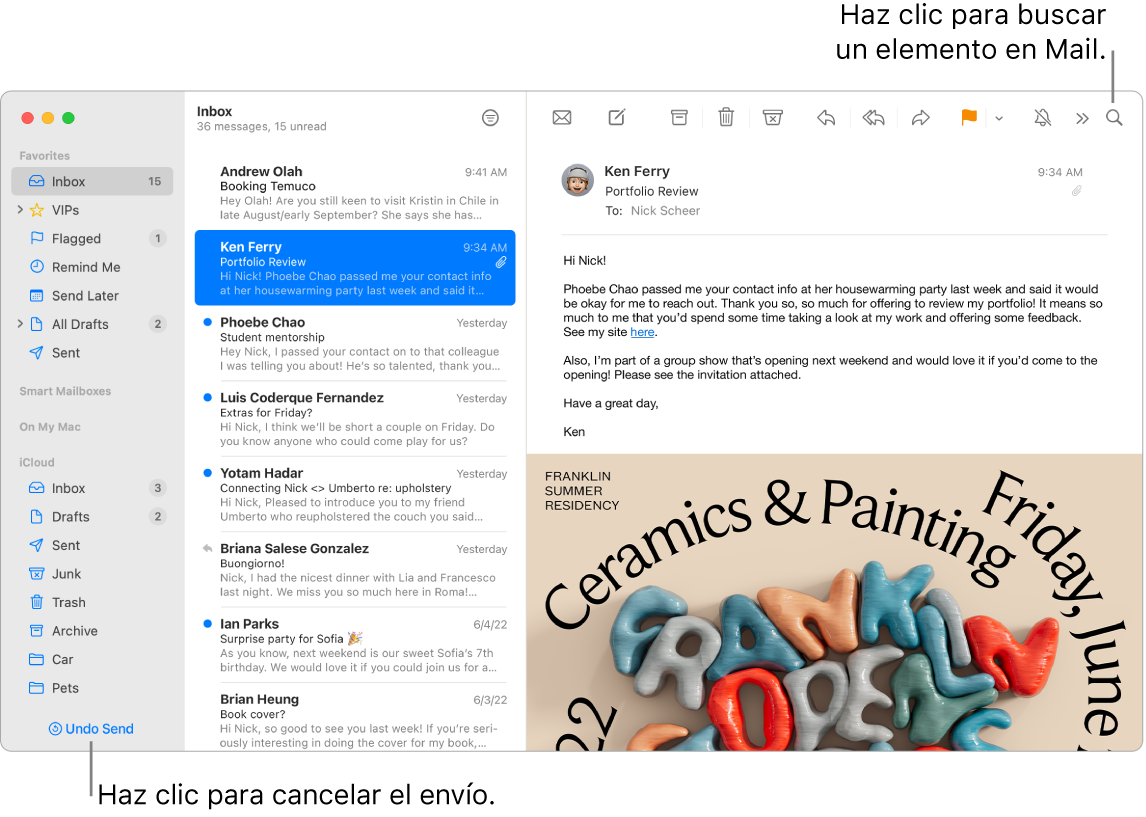
Pedirle a Siri. Diga algo como: “Envíale un correo a Laura acerca del viaje”.
Encontrar el mensaje correcto. Escribe en el campo de búsqueda para ver sugerencias de mensajes que coincidan con tu consulta. Mail incluye una búsqueda inteligente que brinda resultados más precisos, detecta las erratas e incluye sinónimos de tus términos de búsqueda. Búsqueda inteligente también te permite una visualización más rica del contenido compartido y más cuando buscas mensajes de correo.
Proteger la privacidad. La protección de la privacidad impide que los remitentes de correos obtengan información sobre tu actividad en Mail. Si la activas, se oculta tu dirección IP para que los remitentes no puedan vincularla con el resto de tu actividad en línea ni determinar tu ubicación. También impide que los remitentes vean si abriste sus correos. Actívala en Configuración de Mail > Privacidad y marca la casilla Proteger actividad en Mail.
Que nunca se te pase un correo. Cuando te llegue un correo nuevo, aparecerá una notificación en la esquina superior derecha de la pantalla para que puedas ver una vista previa del mensaje nuevo. ¿No quieres recibir notificaciones? Para apagarlas, abre Configuración del Sistema y haz clic en Notificaciones en la barra lateral. Ve a Notificaciones de apps a la derecha y luego haz clic en Mail para establecer la configuración de las notificaciones.
Usar la Touch Bar de la MacBook Pro de 13 pulgadas. Usa la Touch Bar para realizar muchas tareas comunes, como redactar, responder, archivar, marcar como correo no deseado y agregar marcadores a los mensajes.

Personaliza la Touch Bar para agregar tus controles favoritos (desde Visualización > Personalizar Touch Bar). Consulta “Personalizar la Touch Bar de la MacBook Pro de 13 pulgadas”.
Obtener detalles. Consulta el Manual de uso de Mail.
